excel怎么做数据分布直方图
来源:网络收集 点击: 时间:2024-04-14【导读】:
Excel做数据分布直方图需要六步,步骤如下:品牌型号:联想小新系统版本:Windows10软件版本:excel1.0.2方法/步骤1/6分步阅读 2/6
2/6 3/6
3/6 4/6
4/6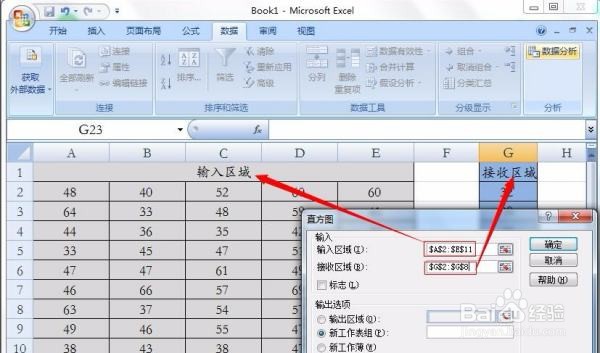 5/6
5/6 6/6
6/6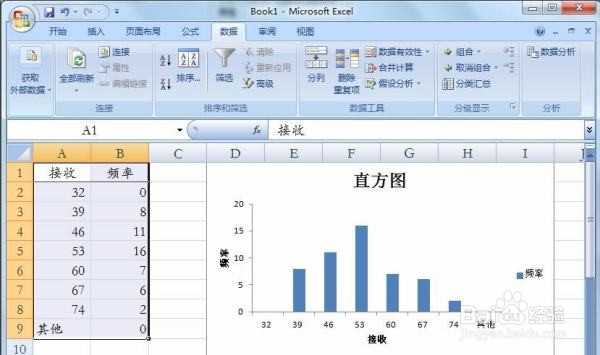 注意事项
注意事项
添加“分析工具库”
一般在Excel安装完成之后,为了提高Excel的运行速度,不常用的加载项,都会被禁止的。例如“分析工具库”,就是被禁止的,所以在做直方图之前,需要添加“分析工具库”加载项。添加完成之后,在“数据”选项卡之下,就是显示“数据分析”,这是快速做直方图的基础。
 2/6
2/6样本值输入到输入区域
将样本值输入到输入区域,同时,制定直方图的间距,输入到接受区域,因此:输入区域=样本值、接受区域=分类间距。
 3/6
3/6点击“数据分析”
点击“数据分析”,选择分析工具菜单下的“直方图”。
 4/6
4/6分类间距
输入区域选择刚才输入的样本值,接受区域选择刚才设定的分类间距。
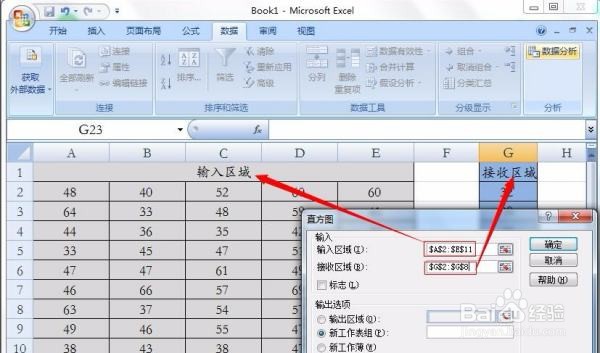 5/6
5/6输出到新的工作表
直方图的输出样式有三种:选定区域、新工作表、新工作簿,为了更好的展示直方图效果,有利于读者阅读,本例中选择输出到新的工作表。
 6/6
6/6勾选“图标输出”
勾选“图标输出”,点击确定,基于样本数据的直方图就自动生成了,就这么简单的几步,就完成了直方图的整个制作过程。
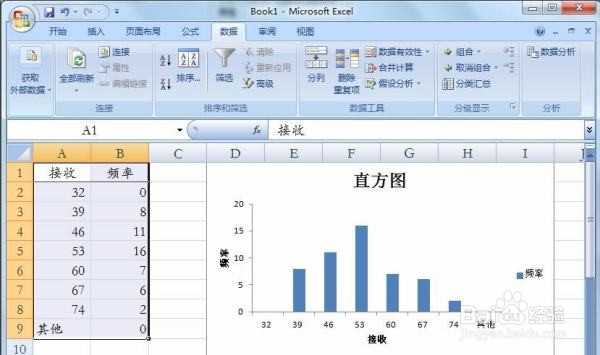 注意事项
注意事项希望本篇经验可以帮到你
版权声明:
1、本文系转载,版权归原作者所有,旨在传递信息,不代表看本站的观点和立场。
2、本站仅提供信息发布平台,不承担相关法律责任。
3、若侵犯您的版权或隐私,请联系本站管理员删除。
4、文章链接:http://www.1haoku.cn/art_512048.html
上一篇:女性如何用器械练臀?
下一篇:手机QQ如何永久拒绝一个人多次添加好友
 订阅
订阅